Software Online dan Offline Terbaru yang Dapat Anda Gunakan untuk Membalikkan Video MP4 Dengan Mudah
Sering kali ketika kami mencoba membalikkan video kami, kami membuat beberapa reaksi lucu yang membuat kami berpikir bahwa itu adalah kami. Karena dimainkan mundur efeknya menciptakan sesuatu yang baru di mata kita. Jadi, jika Anda ingin tahu cara efektif untuk membalikkan video MP4 maka itu adalah suatu keharusan untuk membaca artikel ini. Karena menampilkan perangkat lunak yang berbeda secara online dan offline, Anda dapat menggunakannya untuk membuat banyak video terbalik dengan cara yang sederhana. Jadi, tanpa penundaan lagi, izinkan kami memperkenalkannya kepada Anda satu per satu.

Bagian 1. Bagaimana Membalikkan Video MP4 (Offline)
Alat fenomenal di seluruh web adalah Video Converter Ultimate. Alat ini telah membantu jutaan pengguna yang mengalami kesulitan untuk membalikkan MP4. Tidak seperti alat apa pun dalam daftar ini, Anda dapat mengakses perangkat lunak ini bahkan jika Anda tidak memiliki konektivitas internet. Selain itu, alat ini dapat mengimpor dan mengekspor segera, seperti sebelum Anda berkedip Anda tidak tahu itu sudah terbalik. Juga, fitur luar biasa yang dapat dilakukan alat ini seperti siapa pun adalah ia memiliki semua fitur canggih yang mungkin ingin Anda gunakan. Jadi sekarang, mari kita lanjutkan ke langkah-langkah cara membalikkan video secara efektif.
Langkah-langkah Cara Membalikkan Video di Video Converter Ultimate
Langkah 1. Pertama, Anda harus mengunduh alat terlebih dahulu di drive Anda. Kemudian instal dan ikuti pengaturannya.
Download GratisUntuk Windows 7 atau lebih baruDownload Aman
Download GratisUntuk MacOS 10.7 atau lebih baruDownload Aman
Langkah 2. Luncurkan perangkat lunak, klik Toolbox dan pilih Pembalik Video.
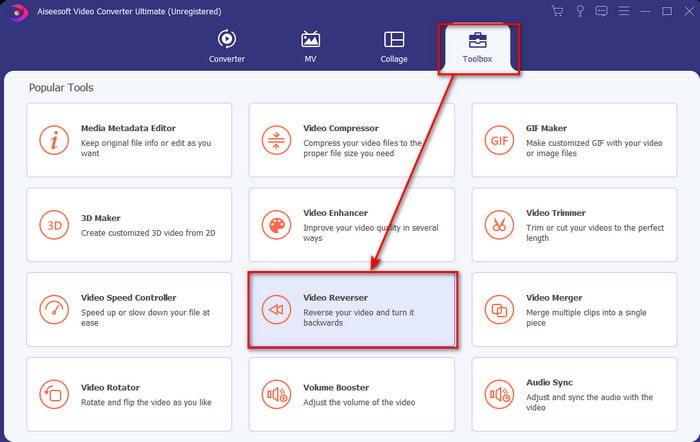
LANGKAH 3. Kemudian tambahkan file MP4 dengan mengklik tanda + dan pilih dari folder komputer. Lalu klik Buka untuk menyisipkan .mp4 pada antarmuka.
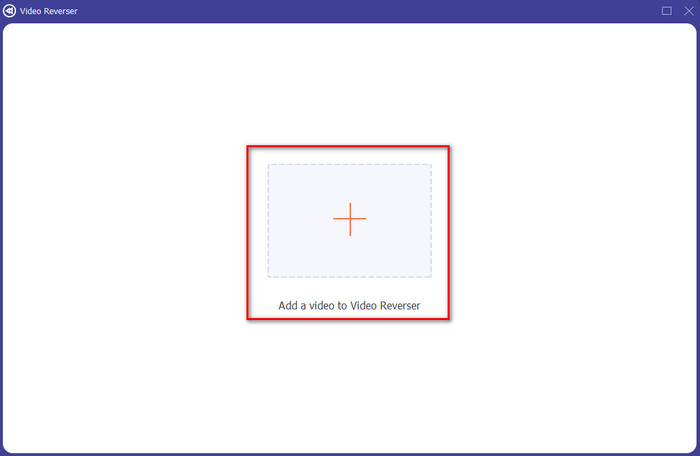
LANGKAH 4. Dan sekarang sesuaikan pemutaran masuk dan keluar untuk mengubah durasi video. Klik Ekspor untuk melanjutkan.
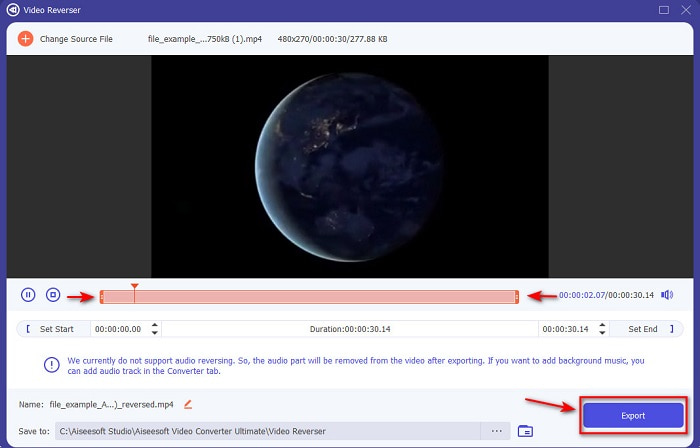
LANGKAH 5. Setelah ekspor selesai, klik file pada folder untuk memutar file terbalik dan untuk mengetahui di mana letaknya.
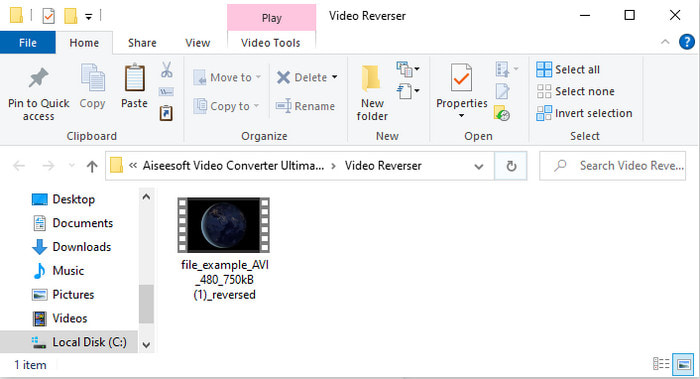
Bagian 2. Bagaimana Membalikkan Video MP4 (Online)
1. FileConverto
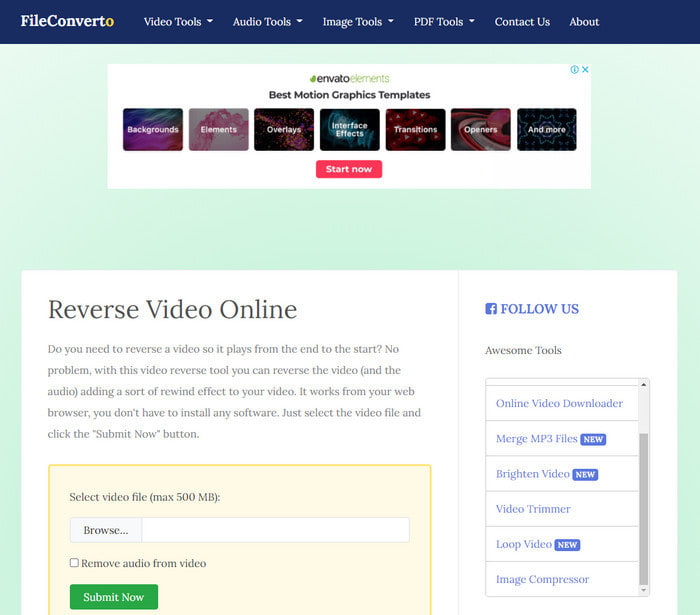
Itu membalikkan video MP4 online Konversi File memiliki banyak fitur alat web yang dapat Anda gunakan untuk membuat video Anda luar biasa. Kinerja alat web ini sangat bagus untuk mereka yang tidak ingin mengunduh perangkat lunak apa pun. Namun, antarmuka web agak membosankan untuk dilihat, proses pengunggahan akan memakan banyak waktu Anda, dan tidak mendukung semua format video. Juga, Anda akan menemukan beberapa bug dan halaman web pop-up jika Anda mencoba untuk membalikkan. Meskipun memiliki banyak masalah yang diketahui, ini tetap bagus untuk digunakan dan.
Pro
- Perangkat lunak ini mudah diakses dan memiliki banyak fitur pengeditan dasar yang Anda perlukan.
- Sangat mudah digunakan bahkan pengguna yang tidak mengalami pembalikan dapat melakukannya di sini.
- Ini membatasi konversi Anda ke 500mb yang sangat bagus.
Kontra
- Mengimpor file di sini dan mengekspor sangat lambat dari yang diharapkan.
- Ini memiliki banyak iklan di webtool hanya yang dapat mengganggu Anda. Dan setelah Anda mengeklik fitur alat web, iklan akan menunjukkan bahwa Anda perlu mengekliknya lagi.
- Itu tidak mendukung semua format video.
2. PilihDari
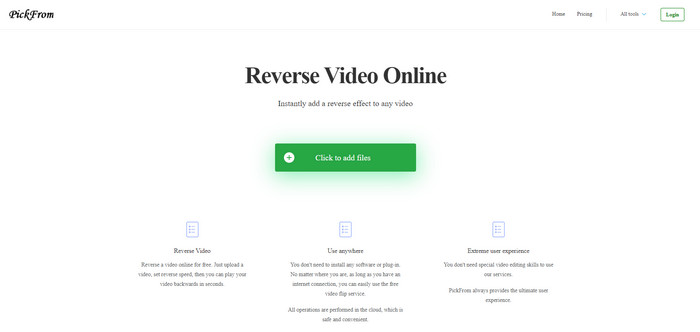
PilihDari memiliki antarmuka yang lebih baik daripada FileConverto jika kita akan membandingkan. Karena menampilkan desain minimalis dan kombinasi warna putih dan cyan membuatnya sempurna. Tapi teksnya agak tipis untuk dibaca. Pada dasarnya, jika Anda tidak memiliki visi 20-20, Anda mungkin merasa alat ini sulit dibaca. Juga, ketika Anda akan melakukan membalikkan video MP4 di sini pilihannya ditulis dalam bentuk Cina yang disederhanakan. Jadi, agak sulit untuk dipahami tetapi mengimpor file di sini lebih cepat daripada FileConverto.
Pro
- Ini memiliki antarmuka web yang jauh lebih baik dibandingkan dengan FileConverto.
- Tidak ada iklan di bagian atas situs web tetapi jika Anda menggulir ke bawah ada banyak iklan yang mengganggu.
- Mendukung banyak fitur pengeditan dasar.
Kontra
- Pengaturan alat ditulis dalam bahasa Cina yang sulit dimengerti jika Anda tidak tahu cara berbicara bahasa Cina.
- Setelah Anda mengklik tombol mulai, alat menjadi tidak responsif dan proses ekspor membutuhkan banyak waktu.
- Ini mengurangi kualitas video yang diekspor.
3. Media.io
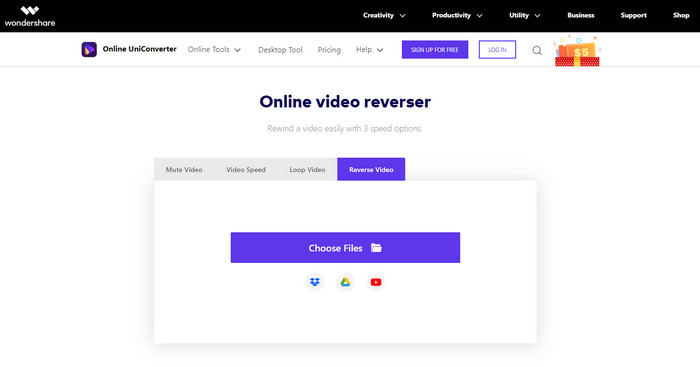
Media.io memiliki 3 jenis opsi kecepatan mundur yang berbeda: x 0,5, x 1, x 2. Pada dasarnya Anda dapat membalikkan video dan putar MP4 mundur dengan bantuan fitur kebalikannya. Meskipun alat ini tampak hebat, masih ada beberapa masalah yang akan Anda temui saat menggunakan Media.io. Seperti ketika Anda akan mengekspor file, ia akan meminta Anda untuk masuk terlebih dahulu sebelum Anda dapat mengekspor file. Juga, Anda hanya dapat melakukan 10 video terbalik di sini dengan ukuran file terbatas.
Pro
- Antarmuka alat sangat bagus dan menarik.
- Anda dapat mengubah format keluaran akhir dari video terbalik jika Anda ingin atau mempertahankan format aslinya.
- Anda dapat menonaktifkan atau mengaktifkan suara video.
Kontra
- Situs web akan meminta Anda untuk mendaftar sebelum Anda dapat mengekspor yang berarti Anda akan membiarkan mereka mengirim pemberitahuan melalui email.
- Kebalikan dari x 2 kurang lambat dari x 2 dari alat lainnya.
- Alat ini membatasi ketersediaan alat web. Misalnya, Anda tidak dapat membalikkan lebih dari 10 file dalam sehari dan itu memiliki batas maksimum untuk ukuran file.
Bagian 3. FAQ tentang Membalikkan MP4
Setelah membalikkan video, apakah itu menurunkan kualitasnya?
Membalikkan video pada alat tidak boleh menurunkan kualitas video yang ingin Anda balikkan. Namun, ada banyak perangkat lunak yang membuat kualitas video menjadi lebih rendah. Tetapi ada beberapa kasus di mana Anda mengatur kualitasnya rendah dan tidak tinggi.
Bagaimana cara menambahkan audio pada file terbalik saya?
Sebagian besar perangkat lunak yang tercantum di sini tidak mendukung pembalikan audio juga, tetapi Anda dapat membuka tautan ini dan mempelajarinya cara menambahkan audio.
Bagaimana saya bisa menggabungkan video terbalik saya di iPhone?
Ada banyak cara berbeda untuk menggabungkan video di iPhone secara efektif. Hanya dengan membaca artikel ini Anda akan belajar 4 cara berbeda cara menggabungkan video di iPhone.
Kesimpulan
Untuk menyimpulkan, sekarang kita tahu caranya membalikkan MP4 file dengan bantuan beberapa alat ini Anda dapat memilih salah satu. Selain itu, tidak semua yang disebutkan dalam artikel ini menghasilkan output video yang menakjubkan seperti Video Converter Ultimate. Jadi, jika Anda ingin kagum dengan alat ini, maka Anda harus mengunduhnya terlebih dahulu. Karena Anda tidak perlu membaca buku besar untuk mengetahui bagaimana alat ini berfungsi secara keseluruhan.
Download GratisUntuk Windows 7 atau lebih baruDownload Aman
Download GratisUntuk MacOS 10.7 atau lebih baruDownload Aman



 Video Converter Ultimate
Video Converter Ultimate Perekam Layar
Perekam Layar


